Come fare collage di foto gratis
No, non farò uscire un coniglio da un cappello magico. Non ho ancora questi poteri, ma posso vantarmi comunque di essere un mago. Un mago dell'informatica. Ed ecco oggi un'altra strabiliante magia tutta per te! Mettiti bello comodo. Anche oggi ti stupirò. Et voilà! Ecco un magico collage di foto!
Hai tante, ma proprio tante, foto memorizzate sul tuo computer. Perché non utilizzarle per creare un collage di foto? Non il solito collage orrendo, ma un collage di foto davvero magico e fantastico. Per crearlo non devi essere un guru dell'informatica! Ecco svelato il trucco.
Come scaricare ed installare webGobbler
Collegati sul sito Internet di webGobbler, il programma gratuito che useremo per creare il collage, e fai click sul pulsante Download webGobbler presente sotto la voce For Windows 95-98-ME-NT-2000-XP-2003. Al termine dello scaricamento, fai doppio click sul file di installazione scaricato.
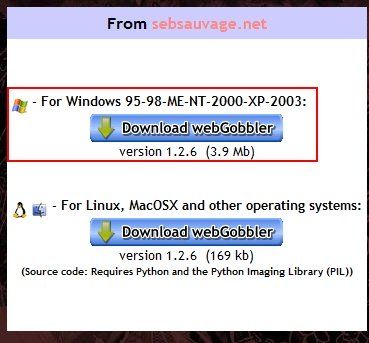
Nella finestra che si apre, fai click su Next, spunta la voce I accept the agreement, fai sempre click su Next e poi su Install. Al termine del processo di installazione, fai click sul pulsante Finish.
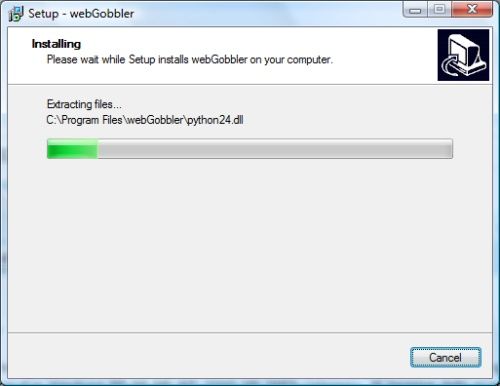
Come creare un collage di foto con webGobbler
Per configurare webGobbler, fai click sul menu Start, spostati prima nella voce Tutti i programmi e poi nella voce webGobbler. Fai poi click sulla voce Configure webGobbler: nella finestra che si apre, spostati nella linguetta Network e spunta la voce Do not connect to internet: use images found on local disk.
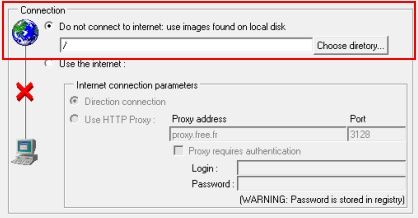
Fai click sul pulsante Choose diretory..., seleziona la cartella contenente le foto da utilizzare per il collage, fai click su OK, poi su Save configuration ed nuovamente su OK.
Per aprire webGobbler e creare il collage di foto, fai click sul menu Start, spostati prima nella voce Tutti i programmi e poi nella voce webGobbler. Fai poi click sulla voce Run webGobbler.
Il programma inizia a raccogliere le foto per creare il collage: per realizzare un collage di qualità occorrono molte foto e occorre lasciare a lavorare webGobbler per un po' di tempo. Quando sei soddisfatto del collage creato da webGobbler, che puoi vedere nella finestra principale del programma, fai click sul pulsante Save image per salvarlo.
